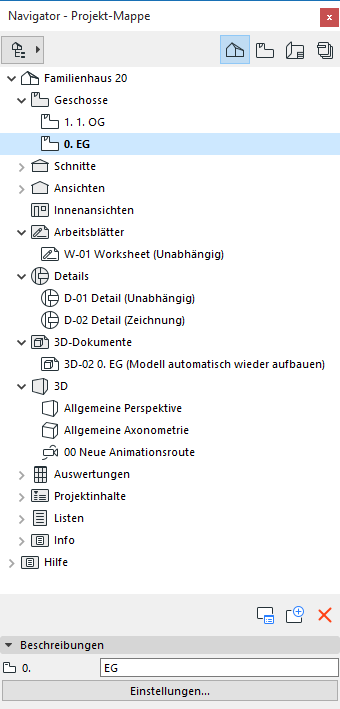
Die Navigatorpalette (Navigator) ist eine Baumstruktur, über die Sie die gesamte logische Struktur Ihres Projekts erstellen und darin navigieren können.
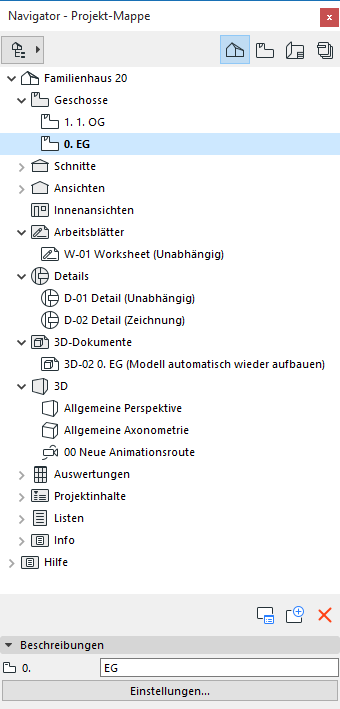
Blenden Sie die Navigatorpalette mit einer der folgenden Möglichkeiten ein oder aus:
•Fenster > Paletten > Navigator
•Kontextmenü-Befehle aus der Projekt-Auswahl oder dem Kopfbereich des Popup-Navigators oder der Navigatorpalette selbst
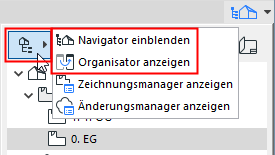
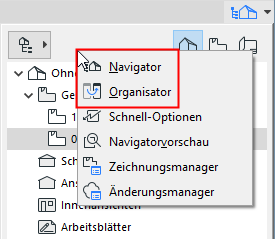
Die Navigatorpalette wird standardmäßig nicht angezeigt. Fast alle Navigations- und Ausschnitt-Managementfunktionen der Navigatorpalette stehen auch im Popup-Navigator zur Verfügung.
Siehe Popup-Navigator.
Wichtig: Operationen, die Popup-Navigator und Organisator-Elemente betreffen (z. B. Drag & Drop zwischen Navigator-Mappen, Löschen von Elementen aus einer Mappe oder Einfügen von Elementen ins Publisher-Set), können nicht rückgängig gemacht werden.
Ausschließliche Funktionen der Navigatorpalette
Die Navigatorpalette (und ggf. der Organisator) enthält eine Reihe zusätzlicher Funktionen, die im Popup-Navigator nicht zur Verfügung stehen:
•Verwenden Sie den Publisher aus der Navigator-Palette zum Einrichten der zu publizierenden Elemente und zum Einstellen der Ausgabemethode und des Formats. Jedes Publisher-Element verweist direkt auf einen Ausschnitt oder auf ein Layout.
Siehe Publisher.
•Verwenden Sie die Projekt-Auswahl des Navigators für den Zugriff auf Ausschnitte und Layouts aus externen ARCHICAD-Dateien und zum Platzieren dieser Elemente im Layoutbuch Ihres aktuellen Projekts.
Siehe Aufrufen von Ausschnitten/Layouts aus einem externen ARCHICAD-Projekt.
•Zum Verschieben von Navigator-Elementen auf ein Layout müssen Sie die Navigatorpalette verwenden
•Die Navigatorpalette hat eine spezielle Doppelbaum-Ansicht, die als Organisator bezeichnet wird, und die das Verschieben von Elementen von einer Mappe in eine andere erleichtert (siehe Organisator-Palette.)
•Rückmeldung: Das momentan geöffnete Navigatorelement wird in Fettschrift angezeigt
•Der Befehl Ordner klonen ist nur über die Ausschnitt-Mappe der Navigatorpalette verfügbar
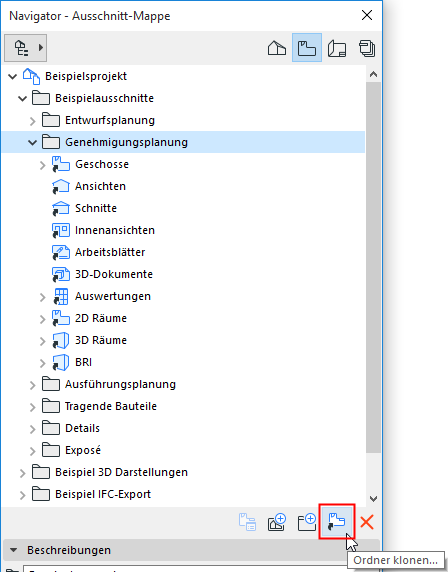
Siehe Ordner klonen in der Ausschnitt-Mappe.
•Die Baumansichtsoptionen des Layoutbuchs stehen nur über die Navigatorpalette zur Verfügung
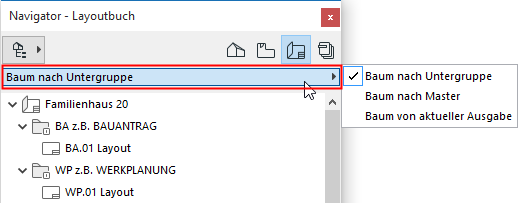
•Der Ordner Listen der Projekt-Mappe enthält drei Elemente: Elemente, Komponenten und Raumflächen, mit vordefinierten Listenschemata
•Der Info-Ordner der Projekt-Mappe enthält die Projektnotizen und Protokollelemente (auch über Ablage > Info verfügbar)
Weitere Informationen finden Sie unter Projektnotizen und Protokollfenster.
Aufruf von Befehlen aus der Navigatorpalette
Zusätzlich zu den Kontextmenü-Befehlen (wie im Popup-Navigator) bietet die Navigatorpalette noch weitere Möglichkeiten zum Aufrufen von Befehlen. Am unteren Rand der Navigatorpalette können Sie:
•Auf Einstellungen klicken, um die Einstellungen eines ausgewählten Elements anzuzeigen
•Mit den Symbol-Buttons lassen sich Navigator-Elemente erstellen und verwalten
•Eigenschaften eines ausgewählten Elements anzeigen/bearbeiten
Anmerkung: In der Projektmappe kann die Geschoss-ID nicht bearbeitet werden. Eine Geschoss-ID entspricht der Geschossnummer, die Sie in den Geschoss-Einstellungen festlegen können.
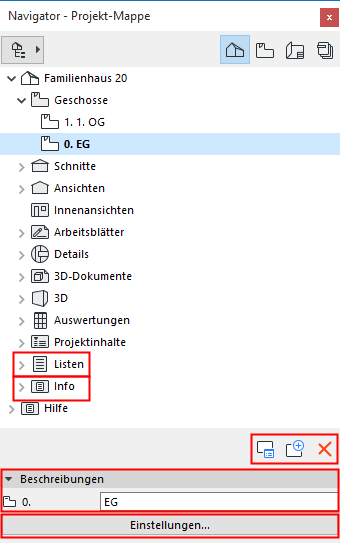
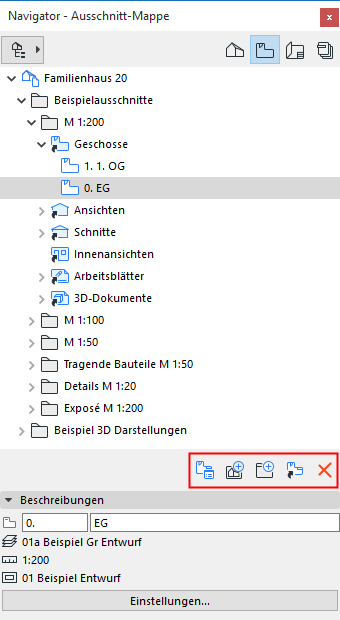
Ausschnitt in der Navigatorpalette wiederherstellen
Wenn der aktuell bearbeitete Ausschnitt nicht mehr mit seinen gesicherten Ausschnitt-Einstellungen übereinstimmt, erscheint ein gelbes “Warnungs”-Symbol unten im Navigator neben den geänderten Einstellungen als Hinweis darauf, dass die Einstellungen des momentan aktiven Ausschnitts nicht mehr den Original-Ausschnitteinstellungen entsprechen.
Das Bild unten gibt beispielsweise an, dass die Ebenenkombination, Maßstab und Modelldarstellung des aktuellen Tabs sich von denen im gesicherten Ausschnitt unterscheiden.
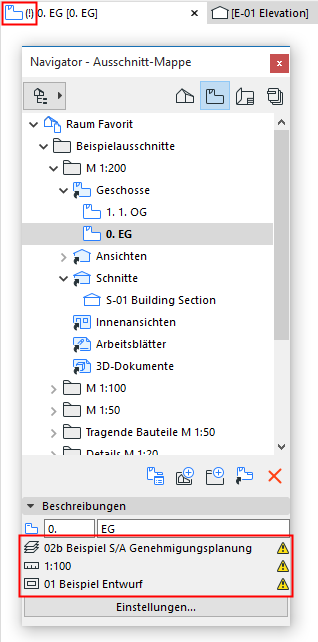
Zum Wiederherstellen des gespeicherten Ausschnitt-Status doppelklicken Sie entweder auf den Tab oder den Ausschnitt im Navigator.